StarWindを使用したiSCSI/NAS/SANアレイのエミュレーション
Con este procedimiento vamos a explicar cómo funciona un dispositivo NAS/SAN o iSCSI, todo es de forma simple, con software, lo usaremos para realizar procedimientos de CLUSTER. El StarWind es un software capaz de emular una cabina de discos, NASになる, o una SAN o lo más barato un iSCSI. En este procedimiento crearemos una cabina virtual de discos iSCSI con StarWind (será el target iSCSI) y con el iSCSI Initiator nos conectaremos a ella desde los servidores que queremos que tengan los discos conectados, para más después crear un cluster. En este esquema se comenta la situación:
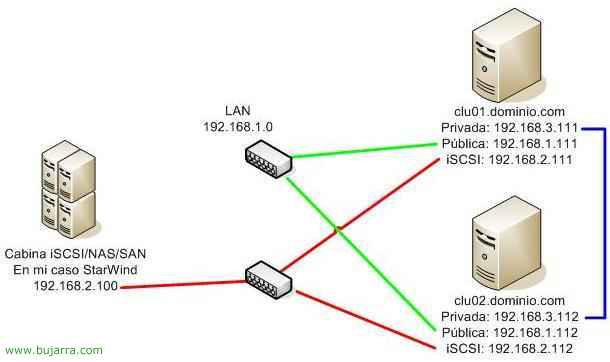
Tenemos un servidor al que le instalaremos el StarWind para que emule un target iSCSI y conectaremos dos servidores (clu01 y clu02) para crear un cluster. El servidor con StarWind tendrá la IP 192.168.2.100. Los servidores clu01 y clu02 tienen tres adaptadores de red, el primero “Privada” es una conexión que usarán para conectarse entre ellos para el tema del cluster, es una IP del rango 192.168.3.0. Además tendrán un adaptador iSCSI dedicado (en mi caso tarjetas de red normales) conectadas a la cabina iSCSI con el rango 192.168.2.0. Y lógicamente un adaptador de red para las peticiones de los PC’s clientes, mi LAN tiene la red 192.168.1.0 y sus direcciónes IP pertenecen a esa red.
Instalación y configuración de StarWind – ここは
Instalación y configuración de iSCSI Initiator – ここは
En esta parte se muestra cómo se instala el target iSCSI mediante StarWind para emular la cabina iSCSI
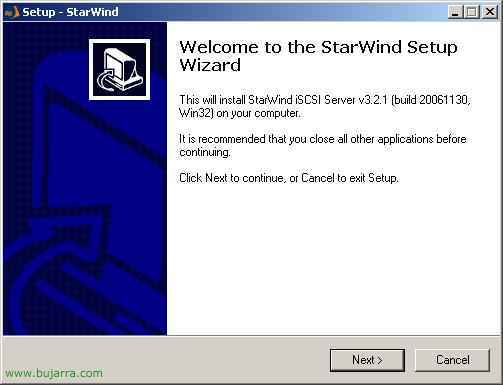
Lo primero es bajarse el StarWind de www.rocketdivision.com, podemos bajarnos una DEMO de 15 日, empezamos a instalar “次に”,
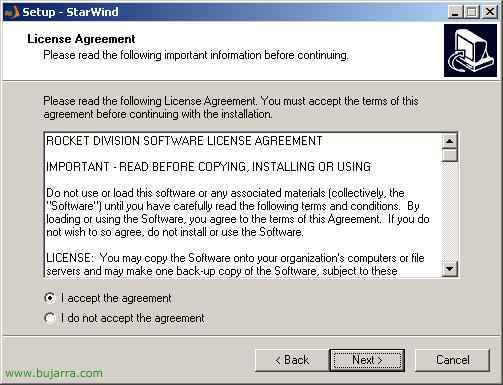
Aceptamos el acuerdo de instalación “契約に同意します” & “次に”,
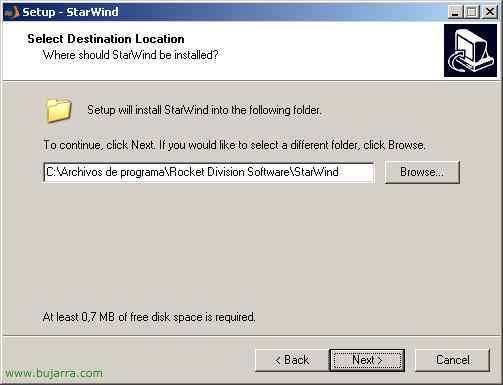
El path por defecto de instalación, por defecto en el directorio “画像” dentro de este nos dejará las imagenes de los discos…
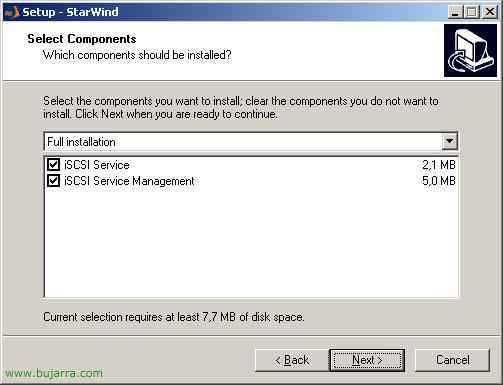
Marcamos ambos, el servicio para que funcione y la consola de administración, “次に”
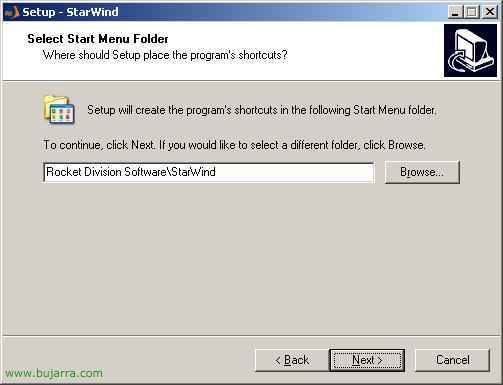
“次に”
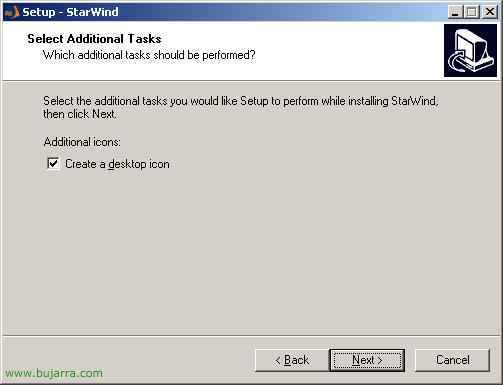
Creamos un icono en el escritorio “次に”,
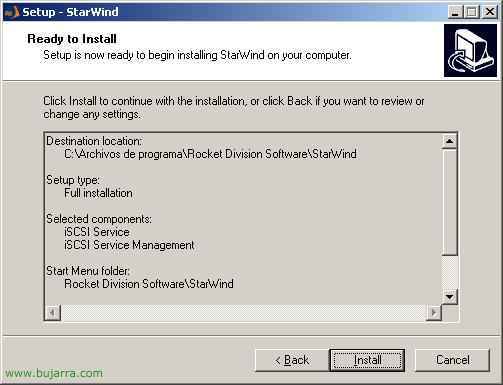
Comprobamos que todo está bien e instalamos…
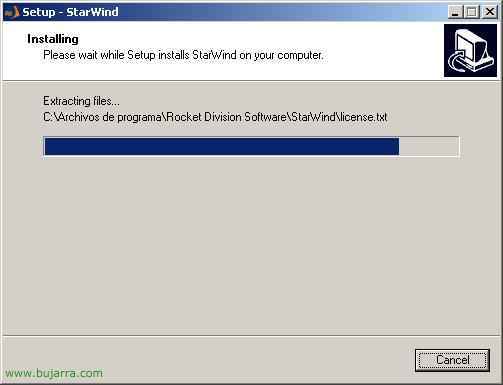
…
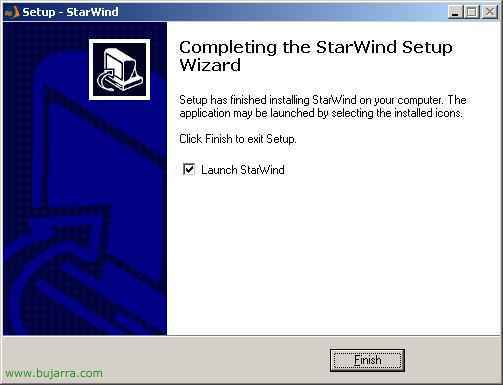
“終える” para abrir la consola,
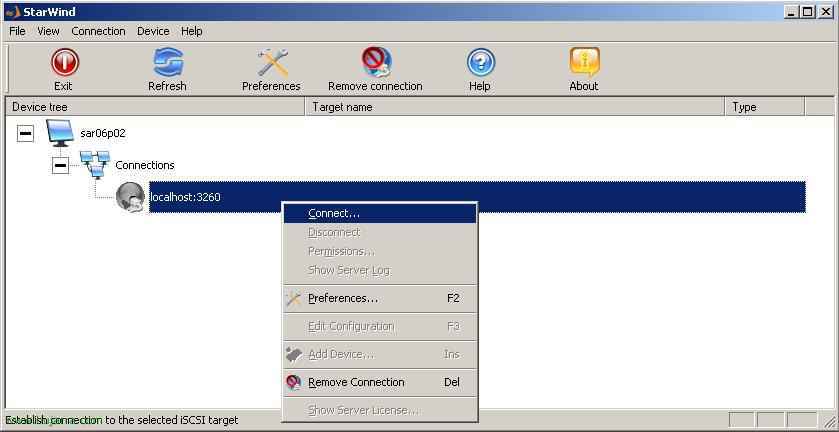
Nos abre la consola de administración, tenemos que conectarnos a ella, si estamos en local, será al localhost y al puerto 3260, 右ボタン > “繋ぐ…”
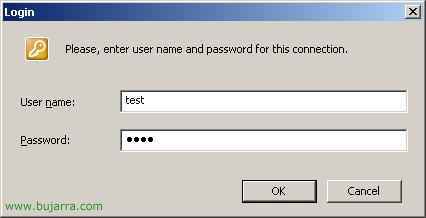
Si es la DEMO del StarWind, el usuario es “試験” y la contraseña “試験”, 私たちは与えます “わかりました”,

Como mi idea es montar un cluster, debemos agregar dispositivos a este target, 彼について, 右ボタン > “デバイスを追加…”
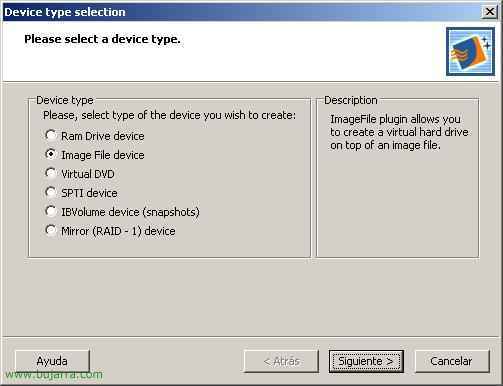
Para crear el cluster, necesito unos discos duros, para ello lo creo desde “Image File device” y me genera unos archivos de imagen .img, “次”,
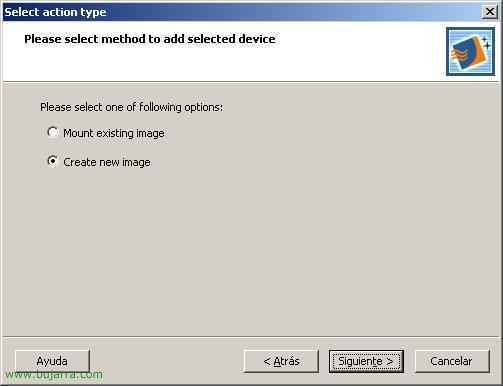
Creamos una imagen si es que no la tenemos creada desde “Create new image” > “次”,
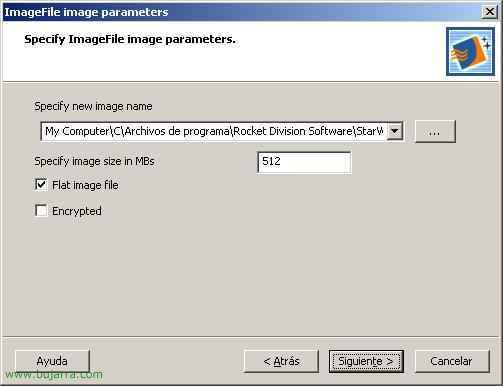
Seleccionamos donde la queremos guardar el .img y cuanto queremos que ocupe. 私の場合は, para el cluster, necesito como mínimo dos unidades, una para el quorum y otra por ejemplo para los datos, este proceso lo debo repetir dos veces, primero me creo un disco para el quorum de 512Mb y después crearé un disco para los datos de 1Gb, “次”
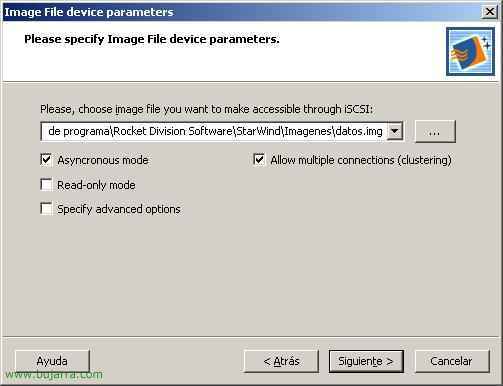
のチェックをマークします “Allow multiple connections (clustering)” para poder luego crear un cluster con este disco,
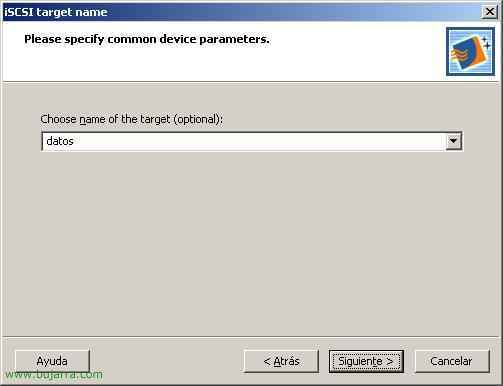
Le indicamos un nombre al target, (En mi caso uno será “データ” y otro “quorum”)

“次” para confirmar que todo es correcto,
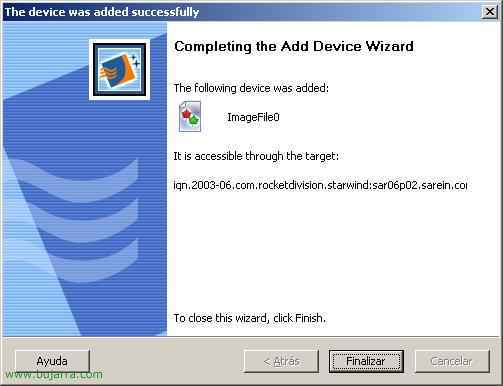
Me ha creado la imagen perfectamente “終える”,
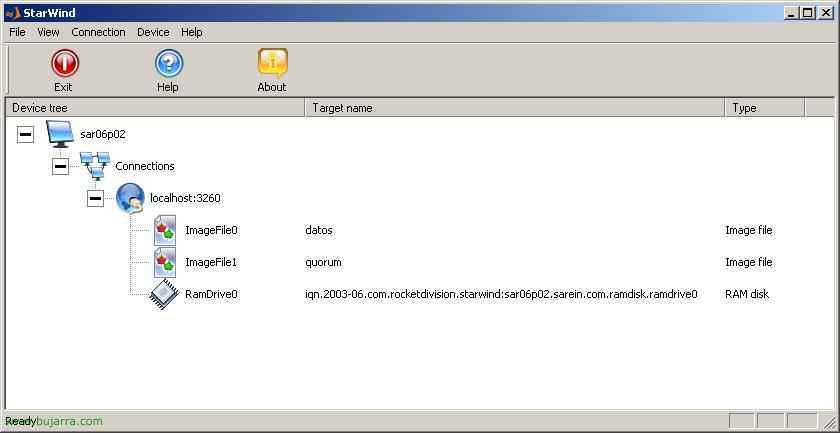
Como vemos ya tengo una imagen para “データ” y otra para el “quorum”. Esta es la parte del target iSCSI que ya está finalizada, ahora queda hacer la conexión desde los otros servidores a él, para que vea los discos como si estarían conectados fisicamente a los servidores clu01 y clu02.
Instalación y configuración de Microsoft iSCSI Initiator,
Es el software gratuito que usaremos para conectarnos a la cabina iSCSI, lo podemos bajar de la web de Microsoft (www.microsoft.com), esto hará que los discos de la cabina se vean como si fueran discos locales.
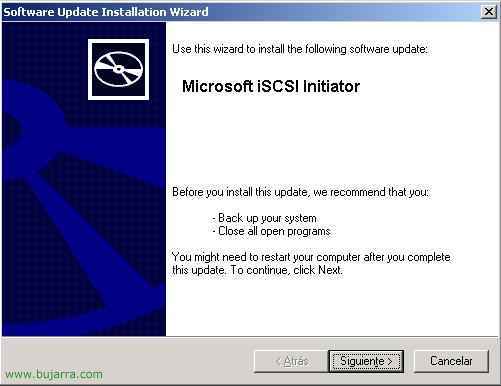
Nos bajamos el Initiator y lo instalamos en los servidores, clu01 y clu02,

Podemos marcar el MPIO si tenemos por ejemplo dos adaptadores en cada servidor para conectarnos a la cabina de discos iSCSI, es para mayor seguridad por si se estropea una de las tarjetas.
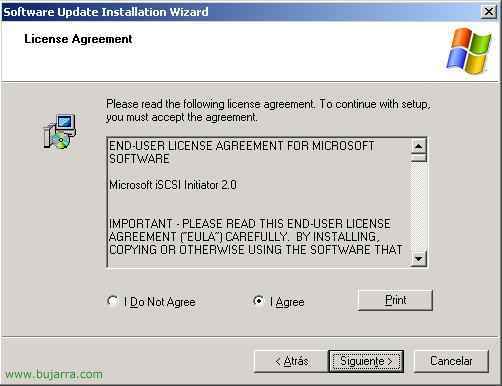
“賛成です” & “次に”,
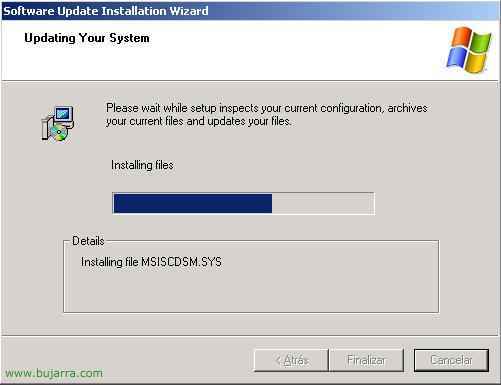
…
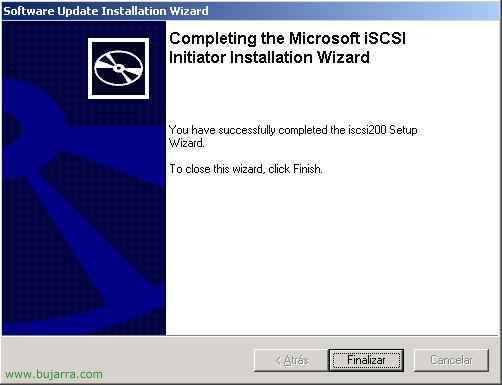
“終わり”

悪くありません, la instalación es simple, ahora hay que configurar el Initiator en cada servidor para acceder a los discos, esto también se haría en ambos servidores. を開きます “Microsoft iSCSIイニシエータ”,
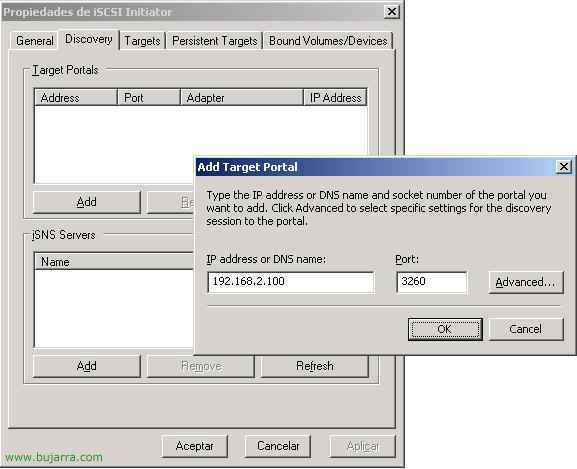
で “発見”, debemos agregar al target iSCSI, en la parte de arriba en “ターゲット ポータル” クリック “足す” y metemos la dirección IP de la cabina, 私の場合は 192.168.2.100, 私たちは与えます “わかりました”
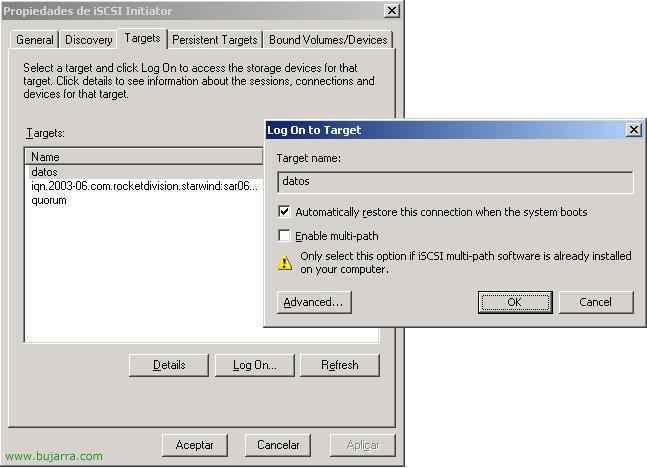
Si vamos a la pestaña de “ターゲット” habrán salido los discos que hemos creado antes, pulsamos sobre uno de ellos y damos a “ログオンする…”, のチェックマークを付けます “システムの起動時にこの接続を自動的に復元します” para que la inicialice con el S.O., hacemos lo mismo con la otra, そして受け入れる.

Esto sólo habría que hacerlo una vez, desde el primer servidor por ejemplo, es inicializar los discos y formatearlos. 封筒 “マイPC” 右ボタン > “管理する”

で “アルマセナミエント” > “ディスク管理” > Marcamos ambos discos para inicializarlos, “次”,

“次” por que no deseo que sean dinamicos,

“終わり”

Y ahora ya los tenemos en pantalla, ahora sólo queda formatearlos y asignarles una letra.

En mi caso son NTFS, el quorum le asigno la Q: y a los datos E:, para crear el cluster o lo que fuera necesario.










































